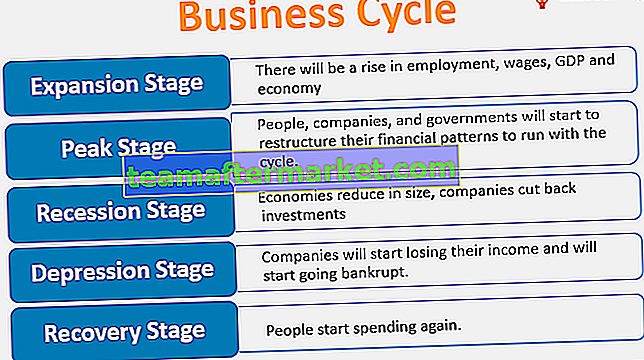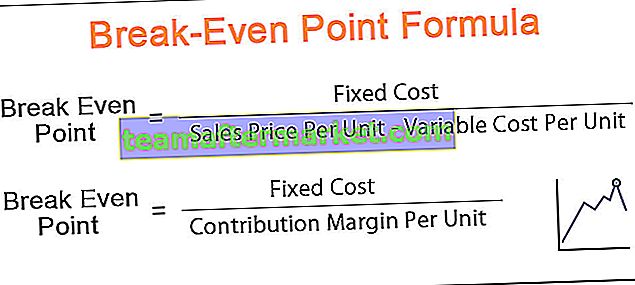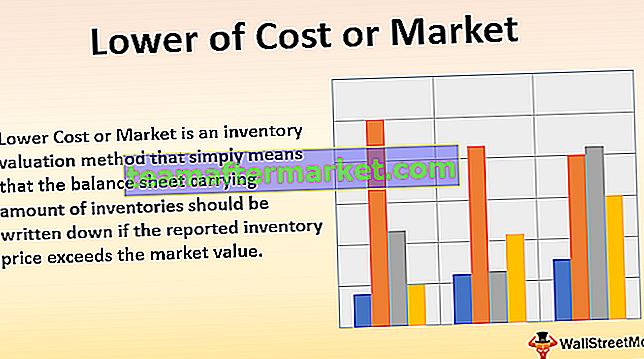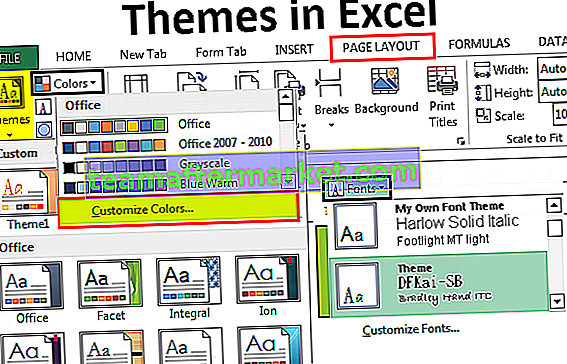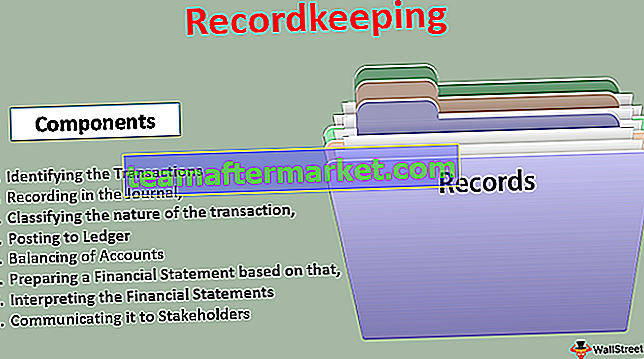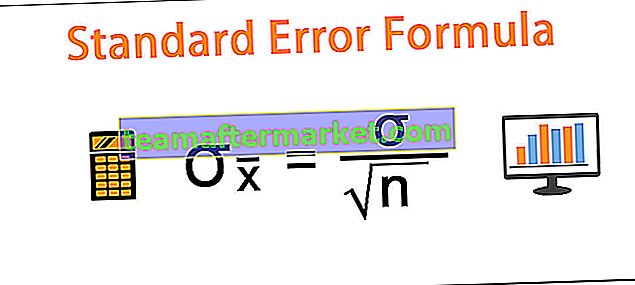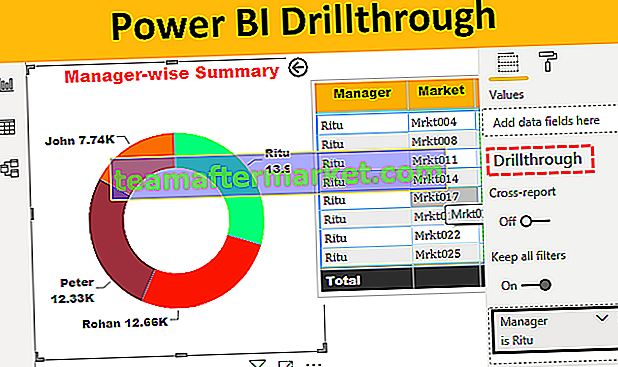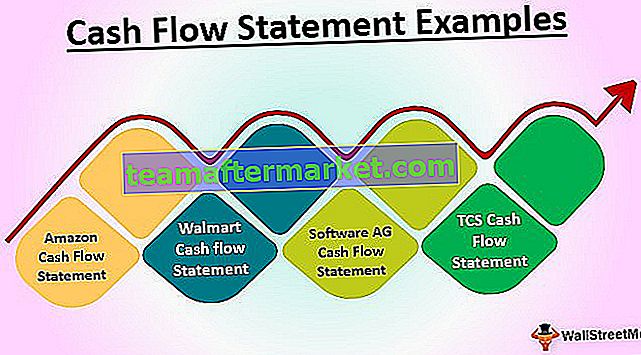Vad är F-Test i Excel?
F-test i Excel är ett test som används för att avgöra om två populationer med normalfördelning har liknande avvikelser eller standardavvikelsen. Detta är en väsentlig del av ANOVA-analysen. F-test används för att kontrollera hypotesen om rättvisa två skillnader. Det ger dig resultatet av en oberoende variabel. Så provdata som används i F-test är inte beroende. Det kan enkelt utvärdera flera modeller samtidigt i en mängd olika inställningar.
Hur aktiverar jag F-test i Excel?
- Steg 1 - Du måste aktivera tilläggen Analysis ToolPak i ditt kalkylblad för att använda F-testet. I Excel klickar du på en fil längst till vänster, går till Alternativ i slutet och klickar på.

- Steg 2 - När du har klickat på alternativ väljer du Tillägg till vänster, Excel-tillägg väljs i vy och hanteringsruta och klicka på Gå.

- Steg 3 - Klicka på Analysverktygspaket i dialogrutan Tillägg och klicka på OK.

- Detta kommer att lägga till dataanalysverktygen till höger på fliken Data i vårt Excel-band.

Hur gör jag F-Test i Excel? (Steg för steg)
Du kan ladda ner denna F-Test Excel-mall här - F-Test Excel-mallSteg 1 - Data som ska användas för F-testanalys.

När analysverktygspaketets analysbok har följt stegen som nämns nedan för att öva analysen av F-test:
Steg 2 - Klicka på dataanalysen på fliken Data i Excel-bandet .

Steg 3 - När du klickar på dataanalys öppnas en dialogruta. Klicka på F-testet och klicka på OK för att aktivera funktionen.

Steg 4 - Ange variabelt område 1 och 2
- Ange variabeln 1 Range och välj intervallet från dina data.
- Ange variabeln 1 Range och välj intervallet från dina data.

Steg 5 - Välj utdataområdet.

Steg 6 - Klicka på Ok, får analys av data i cellen där du har valt cellen:

Saker att komma ihåg
- F-test kan användas när du vill analysera föreläsningen för två professorer vilket innebär att båda professorerna undervisar i samma ämne men du vill bestämma kvaliteten eller när du testar två prover av flaskpumpor under två olika experimentella förhållanden.
- Genom att använda F-test kommer vi att beräkna sannolikheten för att det inte finns någon kritisk skillnad mellan varianserna för de två datamängderna.
- En av de viktiga observationerna av F-testresultatet är att kontrollera om två av proverna visar olika varians eller inte
- Ibland inträffar felet vid beräkning av f-testet. En anledning kan vara:
- Värde för array 1 och array 2 är mindre än siffran 2.
- Array 1 och Array 2 varians lika med noll.
- Vid beräkning av F-testet i Excel kräver det att två provdatatest inte kan bearbetas på enstaka data.
- Funktionen ignorerar texten om det finns någon text i exempeldata.
- Resultatet kommer alltid att vara i antal.